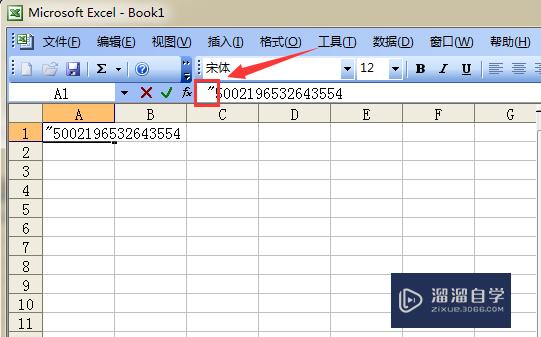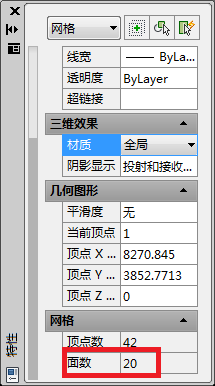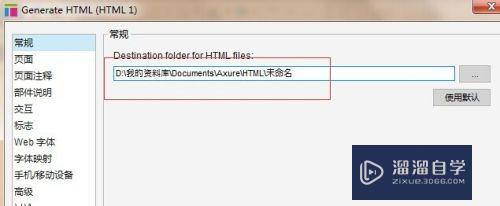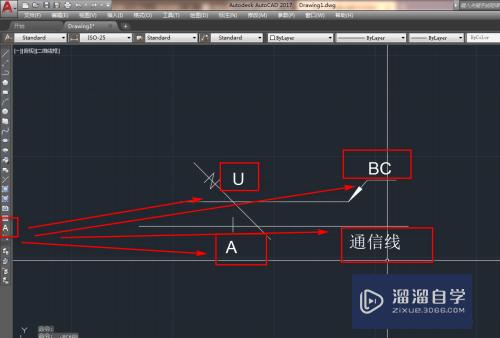Excel制作表头的方法(excel制作表头步骤)优质
使用Excel不久的小伙伴在制作表格时。往往不会制作表头。导致表格制作的不够完美。因此本文内容将会给大家介绍如何简单的在Excel中制作表头。希望本文内容能够给大家带来帮助。
想学习更多的“Excel”教程吗?点击这里前往观看云渲染农场免费课程>>
工具/软件
硬件型号:小新Pro14
系统版本:Windows7
所需软件:Excel2014
方法/步骤
第1步
以Excel为例。如下图。假设红框内是我们需要制作的表头
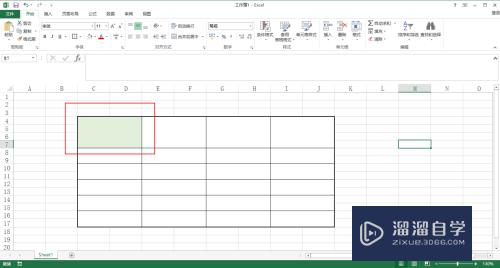
第2步
选中需要制作为表头的单元格。依次找到【插入】-【形状】-【线段】。在选中的单元格内画出两条线段。如下图。
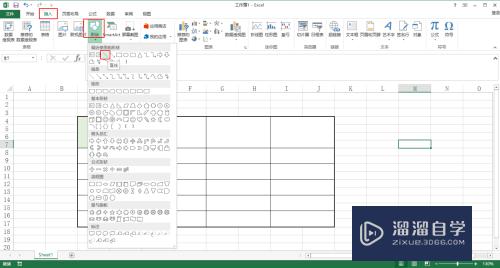
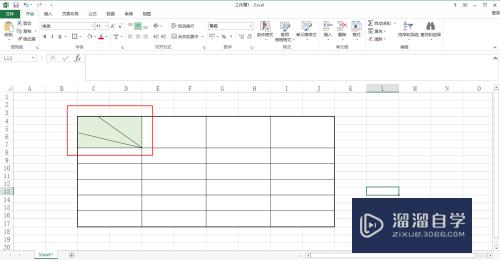
第3步
在需要制作表头的单元格内。依次输入想要的文字。例如“年级。成绩。学号”。需要注意在Excel中不能通过回车键(Enter)换行。需要使用“Alt+Enter ”的组合键换行。
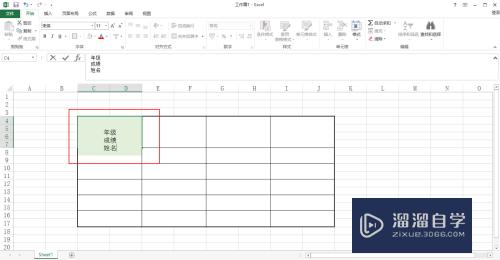
第4步
输入展示的文字后。选中单元格。依次找到【开始】-【对齐方式】中的“顶端对齐”和“左对齐”。如下图。
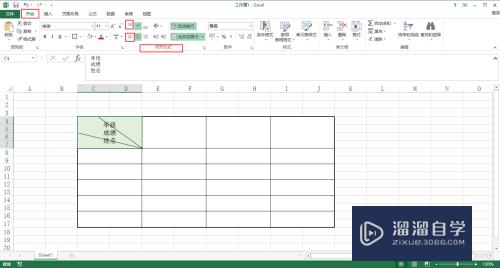
第5步
接下来调整字符的位置。鼠标光标依次移动到“年级”。“成绩”。“姓名”前。输入空格键。通过加空格的方式调整字符的位置。如下图。这样表头就做好啦。
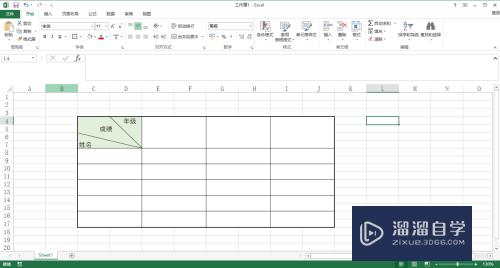
以上关于“Excel制作表头的方法(excel制作表头步骤)”的内容小渲今天就介绍到这里。希望这篇文章能够帮助到小伙伴们解决问题。如果觉得教程不详细的话。可以在本站搜索相关的教程学习哦!
更多精选教程文章推荐
以上是由资深渲染大师 小渲 整理编辑的,如果觉得对你有帮助,可以收藏或分享给身边的人
本文标题:Excel制作表头的方法(excel制作表头步骤)
本文地址:http://www.hszkedu.com/73039.html ,转载请注明来源:云渲染教程网
友情提示:本站内容均为网友发布,并不代表本站立场,如果本站的信息无意侵犯了您的版权,请联系我们及时处理,分享目的仅供大家学习与参考,不代表云渲染农场的立场!
本文地址:http://www.hszkedu.com/73039.html ,转载请注明来源:云渲染教程网
友情提示:本站内容均为网友发布,并不代表本站立场,如果本站的信息无意侵犯了您的版权,请联系我们及时处理,分享目的仅供大家学习与参考,不代表云渲染农场的立场!